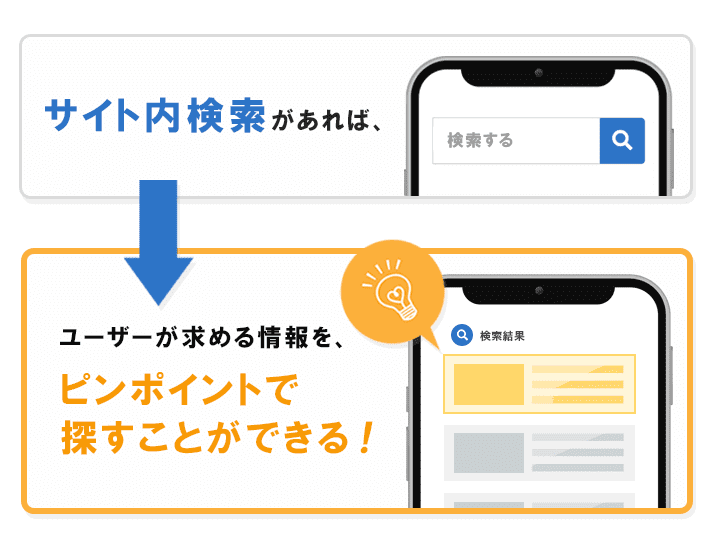
サイト内検索 HTML:自作検索窓でサイト内検索を最適化しよう
サイト内検索機能は、ウェブサイトに訪問したユーザーが必要な情報を迅速に見つけるための重要な要素です。本記事では、HTMLを使ったサイト内検索の実装方法について詳しく解説します。基本的な検索窓の構築から、高度なカスタマイズ、さらにはGoogleカスタム検索の利用まで、具体的なコード例を交えながら解説します。これにより、ユーザー体験の向上とサイトの利便性を高める方法を学びましょう。
標準的なサイト内検索 HTML の実装
まずは、シンプルなサイト内検索窓の実装方法を見ていきます。HTMLの基本的なフォーム要素を使えば、簡単に検索機能を追加できます。
特徴
- 検索フィールド (
type="search")
この入力タイプは、モバイル端末で専用のキーボードが表示されるなど、検索に適した動作をします。 - プレースホルダー (
placeholder)
ユーザーが何を入力すべきかのヒントを提供します。 action属性
検索結果を表示するページを指定します。
この方法は、シンプルで迅速に実装可能ですが、デザインや機能面での柔軟性は制限されます。
カスタマイズしたサイト内検索 HTML でデザイン性を向上
次に、検索窓をカスタマイズしてデザイン性を向上させる方法を紹介します。以下は、画像アイコンを組み込んだ検索窓の例です。
特徴
- デザイン性
CSSでスタイリングを加えることで、視覚的に洗練された検索窓を実現します。 - アイコンの追加
検索ボタンにアイコンを使用することで、操作の直感性を向上させます。
Google カスタム検索の実装
Google カスタム検索を利用することで、高度な検索機能を簡単に導入できます。この方法では、Googleの強力な検索エンジンを活用し、ウェブサイト全体または特定のページ範囲を対象に検索を実行できます。
実装手順
- Google Custom Search Engine (CSE) にアクセスし、検索エンジンを作成。
- 検索対象のURLを指定。
- カスタム検索エンジンのコードを取得し、サイトに埋め込み。
以下は埋め込み用のHTMLコードの例です。
特徴
- Googleの検索アルゴリズム
高い精度で検索結果を表示。 - デザインのカスタマイズ
管理画面でテーマやカラーを調整可能。
サイト内検索 HTML を活用する際のポイント
1. 検索結果ページの設定
検索結果ページを明確に設定し、適切な結果が表示されるように設計します。
2. モバイル対応
レスポンシブデザインを意識し、検索窓がスマートフォンやタブレットでも使いやすいように調整します。
3. アクセシビリティの向上
ARIA属性やlabelタグを使用して、スクリーンリーダーを使用するユーザーにも配慮しましょう。
4. 高度な検索機能
検索結果のフィルタリングや並べ替えを実装することで、ユーザーにより良い体験を提供します。
まとめ:サイト内検索 HTML でユーザー体験を向上
サイト内検索機能は、ウェブサイトの利便性とユーザー体験を大幅に向上させます。標準的なHTMLフォーム、カスタマイズ可能なデザイン、Google カスタム検索など、多様な手法を活用して、ニーズに合った検索機能を実現しましょう。適切な実装により、ユーザーが必要な情報に迅速にアクセスできる環境を提供できます。
参考文献
サイト内検索の詳細な実装については、以下の記事を参考にしてください。
Q&A
Q1: サイト内検索を導入すると、SEOに影響がありますか?
A1: サイト内検索自体はSEOに直接影響を与えませんが、ユーザーのエンゲージメントを高めることで、結果的にSEO改善に寄与する可能性があります。
Q2: 検索に関連するデータはどのように活用できますか?
A2: 検索データを分析することで、ユーザーの興味やニーズを把握し、コンテンツの改善に役立てることができます。
Q3: オートサジェスト機能はどのように実装しますか?
A3: オートサジェスト機能を実装するには、JavaScriptを用いてユーザーが入力した文字に基づいてリアルタイムで候補を表示する仕組みを作ります。